Hogyan módosíthatja a táblázatokat az alkalmazásszerkesztőn belül?
Íme, hogyan olvashat és írhat a táblázatokba a frontvonalas műveletek alkalmazásaiból.
Ebben az útmutatóban megtanulhatja...
- Hogyan olvassuk a meglévő táblázatrekordokat egy alkalmazásban
- Hogyan frissítheti a meglévő táblázatrekordokat egy alkalmazásban
- Hogyan hozhat létre új táblázatrekordokat egy alkalmazásban
- Hogyan elemezzen adatokat a táblázatokban az alkalmazás Teljesítések alapján
Az alkalmazásszerkesztőben olvashatja, szerkesztheti és létrehozhatja az egyes táblázatrekordokat. Mivel a Táblák nem igényelnek kódot, a lejátszóban futtathatja az alkalmazásokat, és valós időben figyelheti a Táblák frissítését.
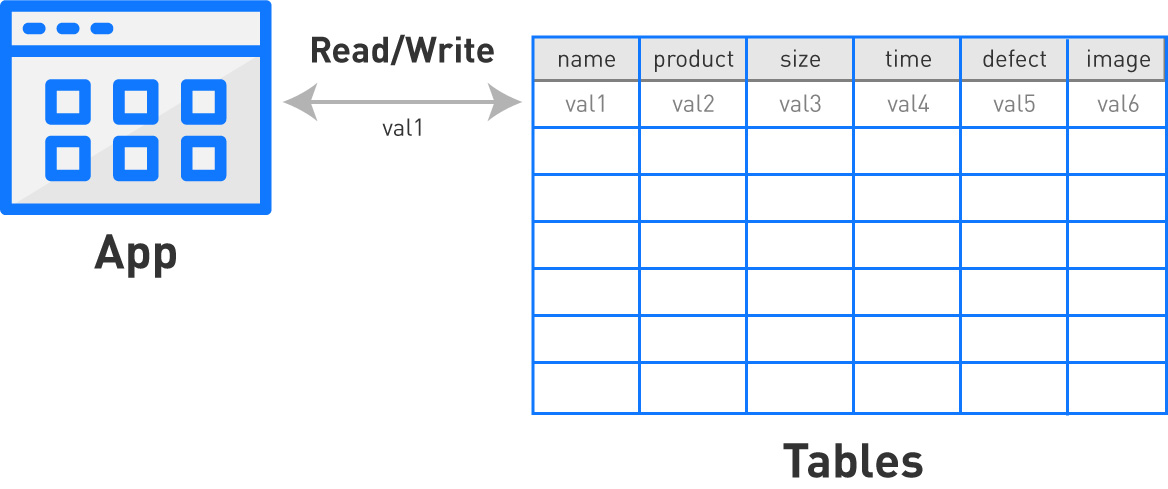
Ez az útmutató a táblázatok és az alkalmazások együttes használatának különböző módjaival foglalkozik, amelyekkel még hatékonyabb alkalmazásokat hozhat létre.
Alkalmazások készítésekor előfordulhat, hogy el kell döntenie, hogy egy adott adatot egy változóban vagy egy táblázatrekordban tároljon.
A változók jobban megfelelnek az adott alkalmazás egyéni használata szempontjából releváns adatokhoz. A táblázatok jobban megfelelnek az olyan adatokhoz, amelyekhez több alkalmazásnak is hozzá kell férnie.
A táblázatokat gyakran használják olyan fogalmak nyomon követésére, mint például:
- Munkamegrendelések
- Egyedi termék SKU-k
- Anyagjegyzék (BOM)
- Képességek mátrixa
- ...és még sok más
Mielőtt elolvassa ezt a cikket, először olvassa elaz "A táblázatok áttekintése" című részt, hogy teljes mértékben megismerje a táblázatok képességeit.
Ha szeretne egy teljes példát látni a táblázat és az alkalmazás együttes használatára, nézze meg ezt a munkamegrendelések táblázatának bemutatását.
Három lépésből áll bármelyik Tábla rekordjának olvasása vagy frissítése:
1- Hozzon létre egy "rekord helyőrzőt", hogy nevet adjon az adott táblázat rekordjának az alkalmazáson belül.
2- A rekord betöltése (vagy létrehozása) egy Trigger Action-ben.
3a- Ha logikát szeretne írni a Table Record értékei köré, akkor a Table Recordot egy "If" utasításba kell beilleszteni.
3b- Ha a rekord egyes mezőit szeretné frissíteni, akkor a Table Recordot egy "Then" utasításba kell beilleszteni.
Rekord helyőrző létrehozása
Először is létre kell hoznia egy "Record Placeholder"-t abban az alkalmazásban, ahol a Table Recordhoz fog hozzáférni. Ezek a rekordok helyőrzői, amelyek később dinamikusan betöltődnek a Trigger logikában.
Például, ha egy alkalmazásban egy "Munkamegrendelések" táblázatból származó rekordot szeretne szerkeszteni, akkor létrehozhat egy "Aktív munkamegrendelés" nevű rekord helyőrzőt. Később dinamikusan betöltene egy rekordot az operátorok bevitele alapján, de mindig "Aktív munkamegrendelés" néven hivatkozna rá.
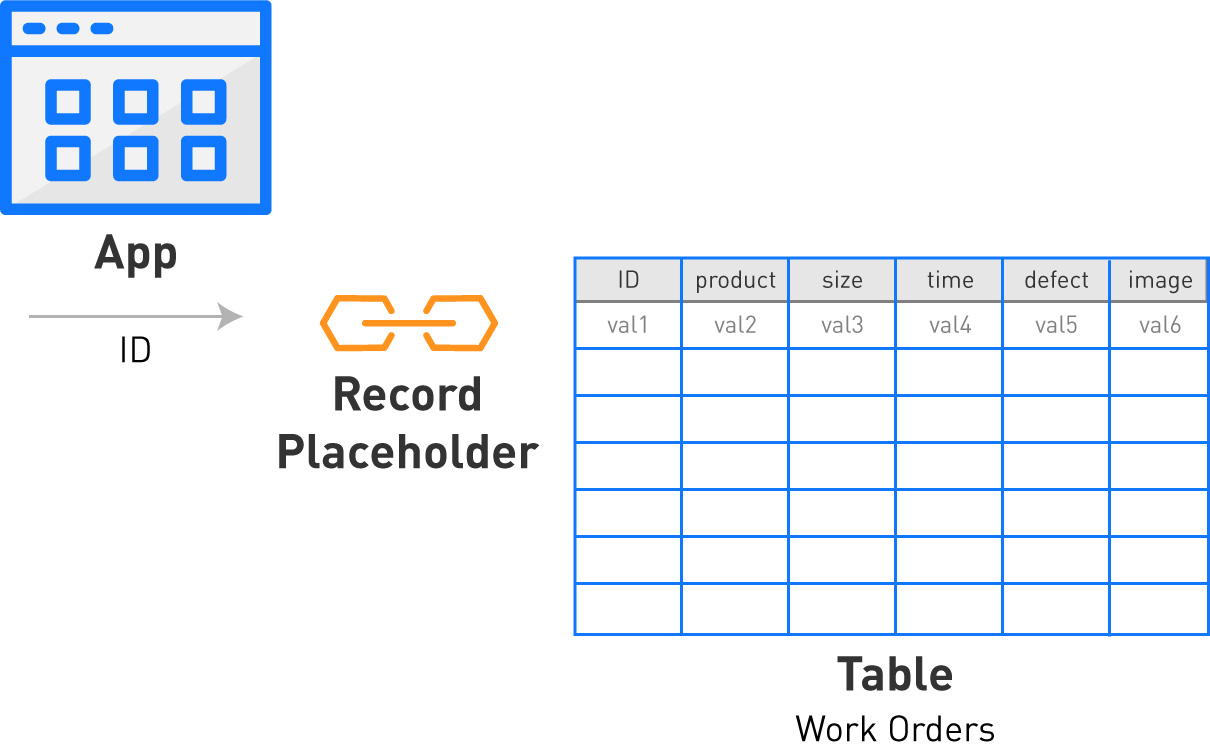
Ezeknek a helyőrzőnek a beállításához kattintson a Lépések listája melletti Rekordok lapra.
[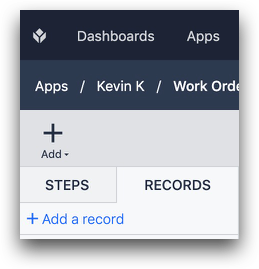
Ezután válassza a "Táblázat hozzáadása" lehetőséget. Ezután kattintson a "Rekord helyőrző" hozzáadására. Megadhat egy nevet a rekordnak, amelyet dinamikusan fog betölteni egy kiváltóról (pl. "Aktív munkamegrendelés").
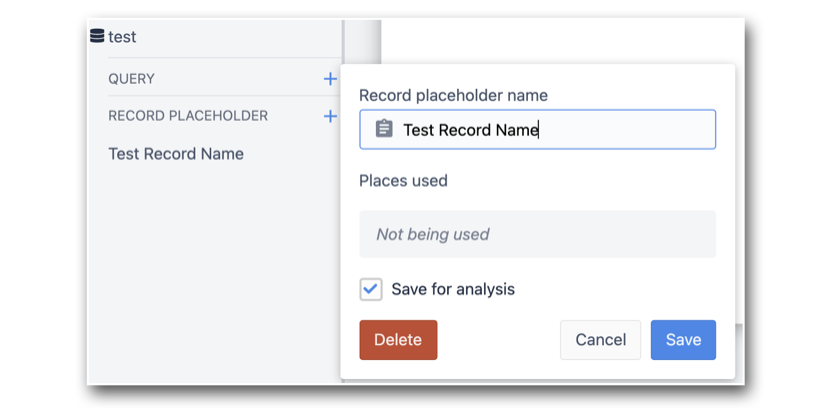
Vegye figyelembe, hogy van egy "Mentés elemzéshez" beállítás. Ha be van jelölve, akkor ez az ebbe a rekordhelytartóba betöltött táblázatrekordot elmenti az alkalmazás befejező rekordjába. A kitöltés adataiban látni fog egy linket a rekordra.
Rekordhelytartók törlése
Egy rekord-helytartó törléséhez válassza ki a helytartót a képernyő bal oldalán található Rekordok listából. Az alábbi példában a "Tesztrekord neve" lehetőséget választja.

Ezután válassza a "Törlés" lehetőséget a következő menüből.

you must first remove the record placeholder from all triggers where it is referenced. You can use the "Steps where used" list to find the steps with the triggers that need to be modified.
Most már készen áll a Trigger Editor használatára a rekordok dinamikus kiválasztásához.
Rekordok elérése a Trigger Editorban
ARecord Placeholder létrehozása után most megírhatja a logikát a rekordok dinamikus betöltéséhez vagy létrehozásához az operátor bemenete alapján.
Ehhez használhatja a "Table Records" és az "Data Manipulation" Trigger műveleteket. A következő módon kell ezt megtenni.
Ezután utasítások
A táblázat rekordjait többféle Trigger Actions-típussal olvashatja vagy módosíthatja. Íme egy gyors összefoglaló.

Táblázati rekordok/ rekord betöltése: Egy adott azonosítóval rendelkező rekord betöltése
Table Records/ Create Record: Új rekord létrehozása egy adott azonosítóval
Table Records/ Create or Load Record: Ha egy adott azonosítóval rendelkező rekord nem létezik, hozza létre. Ellenkező esetben töltse be az adott azonosítóval rendelkező rekordot.
Meglévő rekordok betöltése
Egy rekord olvasásához vagy szerkesztéséhez először be kell töltenie a rekordot egy alkalmazásba, és helyőrző nevet kell adnia neki. Ezt gyakran egy lépés megnyitása vagy egy gomb megnyomása váltja ki.
Egyszerre egy Recordot tölthet be, és a rekord kiválasztásához az egyedi azonosítót (a Table első mezője, szöveges érték) kell használnia.
Ehhez használja a "Table Records" "Load Record" utasítást.
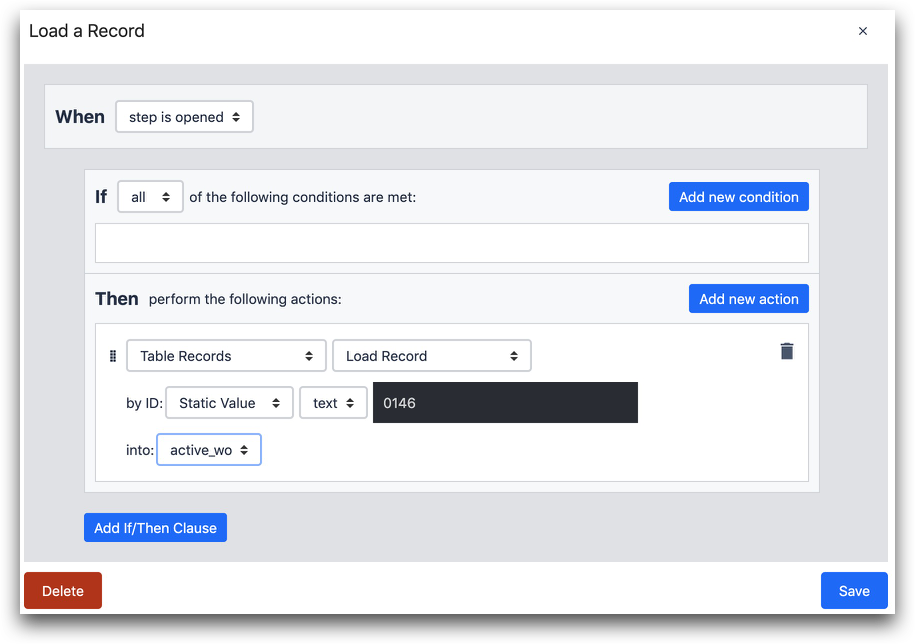 {height=""" width=""}* "Load Record "* ID szerint: "text" - 0146* Az "active_wo" helyőrzőbe.
{height=""" width=""}* "Load Record "* ID szerint: "text" - 0146* Az "active_wo" helyőrzőbe.
Ebben a példában egy "0146" azonosítójú rekord már létezik a Munkautasítások táblázatban.
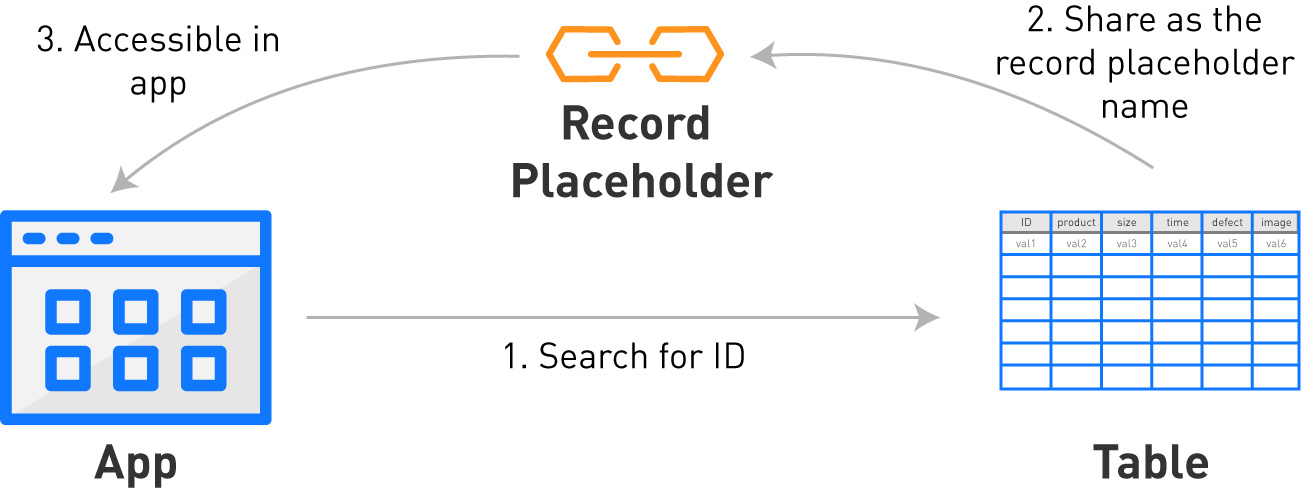
Mivel az "ID" mező minden táblában szöveges mező, az egyes rekordok eléréséhez szöveget kell használni. Az azonosító kiválasztásához az összes tipikus lehetőséget használhatja:
- Táblázat rekord
- Kifejezés
- Statikus érték
- Alkalmazási információ
- Változó
Íme egy példa, ahol egy változót használunk:
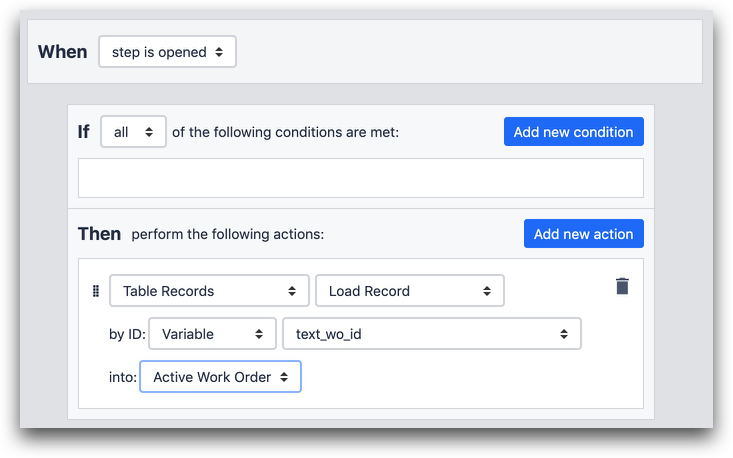
- "Table Records" "Load Record" by ID: "Variable" "text_wo_id" into: "Active Work Order"
Valószínűleg akkor lesz szükség változó használatára, ha a bemenet dinamikus, például ha egy űrlaplépésben lévő szöveges Widgetben lévő operátori bemenethez van kötve.
Új rekordok létrehozása
Ha új rekordot szeretne létrehozni egy táblázatban, akkor a "Create" vagy a "Create or Load" opciót kell használnia.
Ha a "Létrehozás" lehetőséget használja, akkor olyan azonosítóval kell új rekordot létrehoznia, amely még nem létezik a táblázatban. Ha a rekord már létezik a táblázatban, az alkalmazás hibát fog dobni.
Ha a "Create or Load" (Létrehozás vagy betöltés) opciót használja, akkor egy adott azonosítóval rendelkező rekord betöltésre kerül, ha már létezik, vagy létrehozásra, ha az azonosító nem létezik a táblázatban.
Ebben az esetben a "newID" azonosítót használjuk egy új rekord létrehozásához.

- "Table Records" "Create Record"
- ID szerint: "Statikus érték" "szöveg" "newID"
- into: "active_wo"
Általában dinamikus értéket kell használnunk ebben a mezőben, például egy változót, mivel minden alkalommal, amikor egy operátor használja az alkalmazást, új értéket kell létrehoznunk.
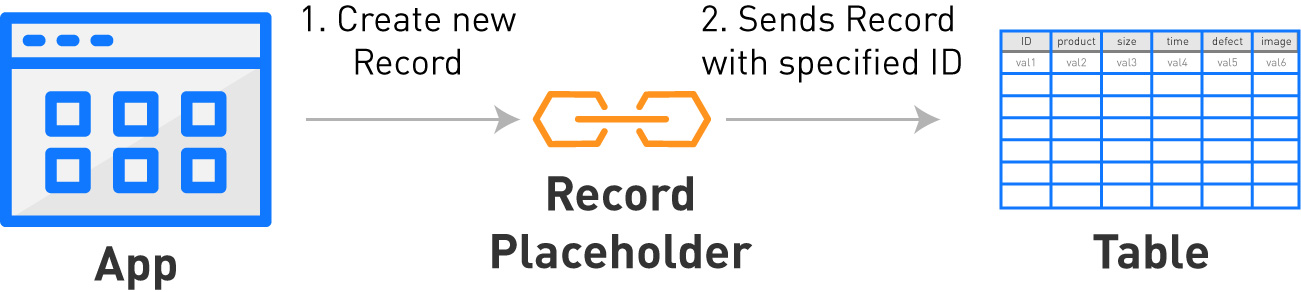
Rekordok szerkesztése a kiváltószerkesztőben
Egy rekord szerkesztéséhez az "Adatmanipuláció" műveletet, majd a "Tárolás" műveletet használja a rekordban lévő érték szerkesztéséhez vagy frissítéséhez.
Egy rekord szerkesztéséhez már be kell töltenie azt rekordhelytartóként a "Table Records" "Load" vagy a "Table Records" "Create" segítségével.
Íme egy példa, ahol egy "active_wo" néven betöltött rekord "status" mezőjét frissíti.
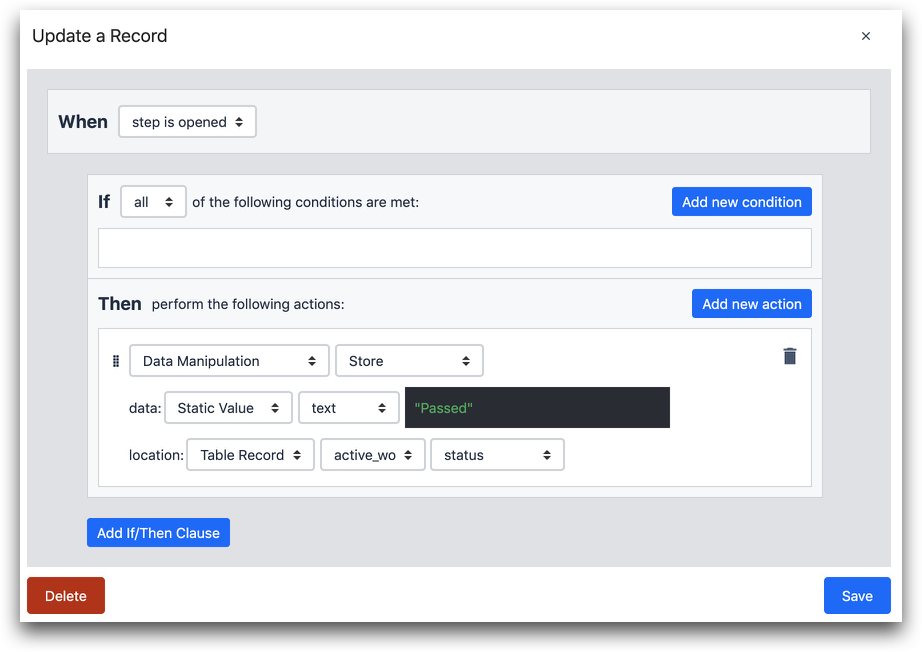
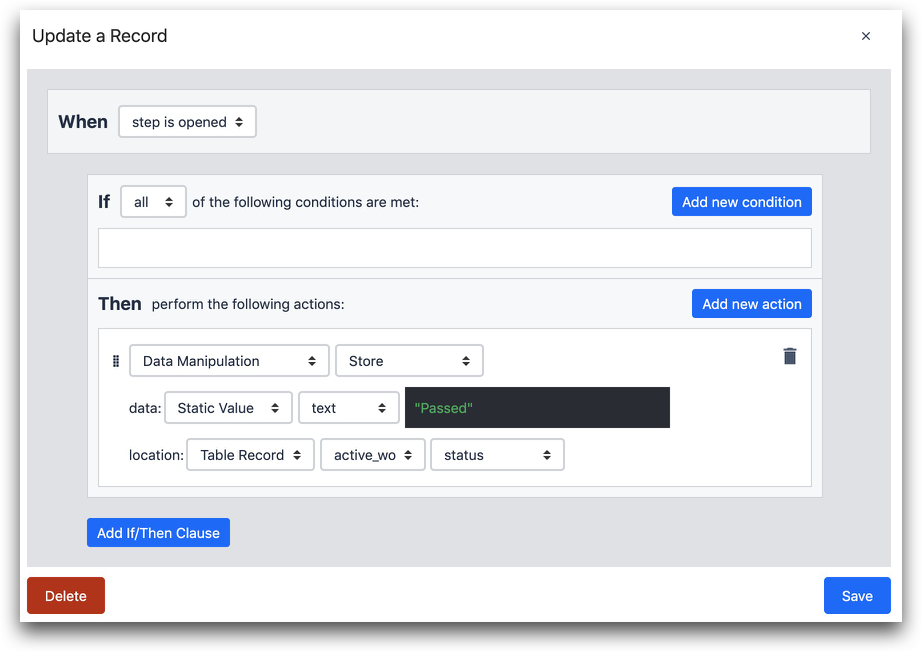
- "Data Manipulation"
- "Store"
- "Text": "Passed"
- "Table Record" "active_wo"
- Mező: "status"
Általában egy Widget Trigger-t használna erre a célra, például amikor egy operátor megnyom egy gombot, hogy jelezze a változást.
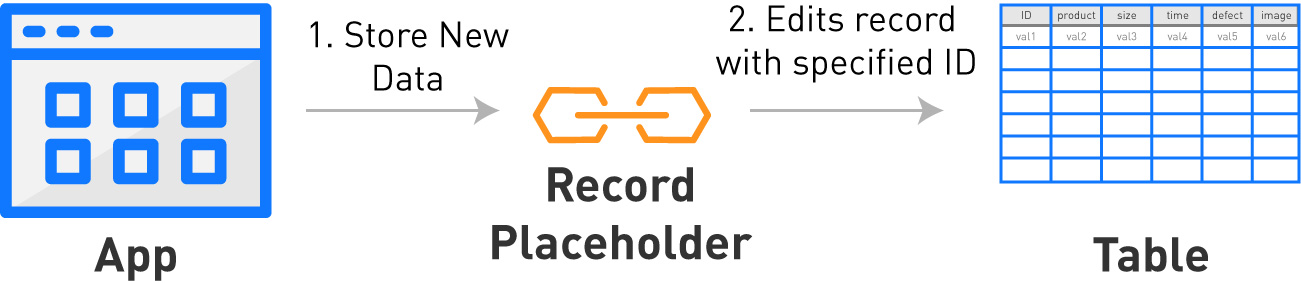
Egy értéket egy táblázatrekordból is növelhet. A leltártáblákról szóló útmutatóban megtudhatja, hogyan
Feltételes logika használata táblázatrekordokkal
Előfordulhat az is, hogy egy adott rekord egy mezőjének értéke alapján szeretné megváltoztatni az alkalmazás logikáját.
Ehhez győződjön meg arról, hogy egy rekord már betöltődött. Ezután válasszon ki egy mezőt a rekordból, és használja ugyanazt a logikát, amelyet bármely más "if" utasításban használna.
Táblázat rekord: Egy betöltött tábla rekordjának mezőjében egy adott érték ellenőrzése.
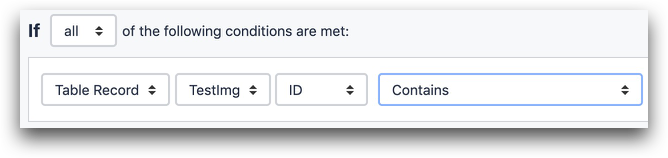
- "Table Record" "TestImg" "ID" "Contains" ...
- Table:* Annak ellenőrzése, hogy egy adott azonosítóval rendelkező rekord már létezik-e egy Table-ben.
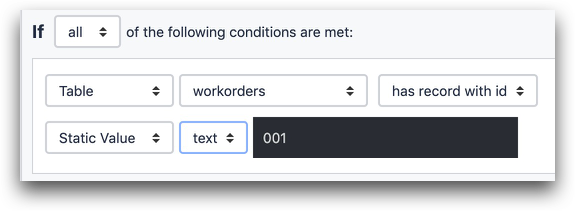
- "Table" "workorders" "has record with id" "Static Value" "text" "001"
Íme egy példa. Ebben az esetben azt fogjuk ellenőrizni, hogy a "status" mező tartalmaz-e valamilyen más szöveget.
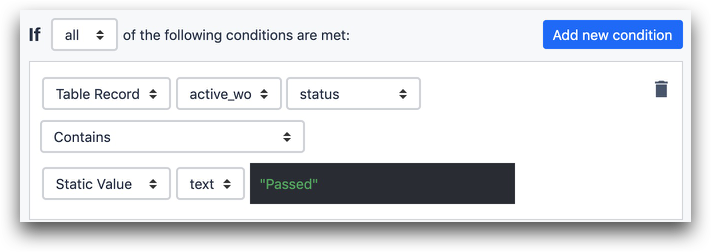 {height=""" width=""}* "Table Record" "active_wo" "status "* "Contains "* "Static Value" "text" "Passed"
{height=""" width=""}* "Table Record" "active_wo" "status "* "Contains "* "Static Value" "text" "Passed"
Egy "If" utasítással azt is ellenőrizhetjük, hogy egy adott azonosítóval rendelkező rekord már létezik-e, majd például egy adott hibaüzenetet dobunk ki.
A következő módon hozhat létre egy hibaüzenetet, amely arra kéri az operátort, hogy adjon meg egy másik munkamegbízási számot.
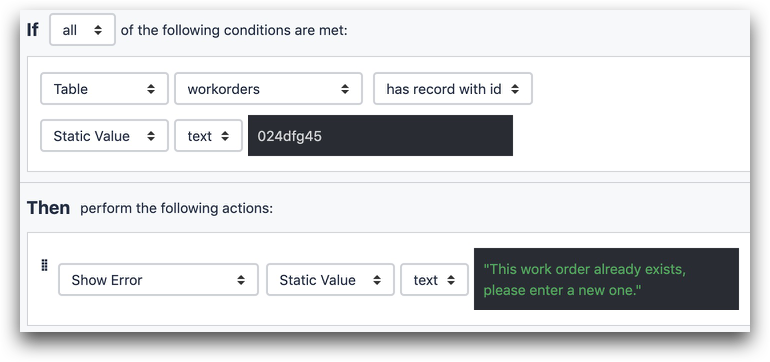
IF
- "Table" "workorders" "has record with id"
- "Statikus érték" "text" "024dfg45"
THEN
- "Show Error" "Static Value" "text" "This work order already exists, please enter a new one".
A táblázat rekordjainak megjelenítése a lépéseken
Ha ezt a rekordot egy lépéshez szeretné hozzáadni, válassza a Widget menü "Szöveg" gombja alatt a "Table Record" opciót.
[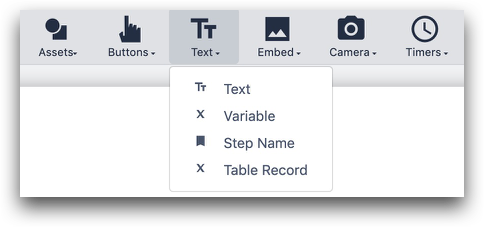
A kontextusablak Widget lapján válassza ki a "Record" melletti lehetőségek közül a Record Placeholder-t, hogy megjelenjen a lejátszóban.
[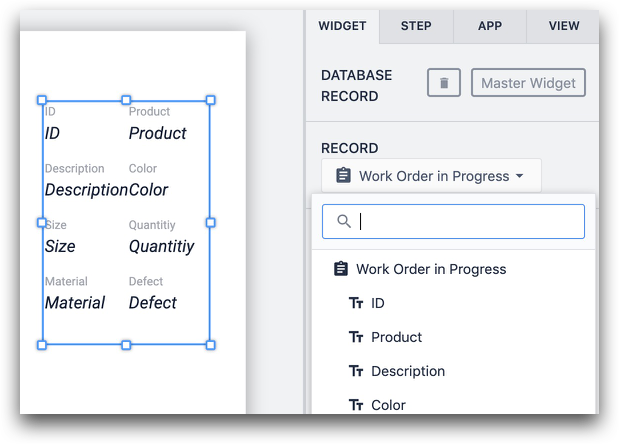
Ezt általában arra használják, hogy például egy operátor számára megjelenítsék a munkamegrendelés részleteit.
Akkor is hasznos, amikor alkalmazásokat készít, és nem biztos egy adott táblázat rekordjának értékeiben.
Az egyes mezők újrarendezéséhez/eltávolításához a megjelenítésből kattintson az x-re vagy a rács szimbólumra a tulajdonságon a Kontextusablakban.
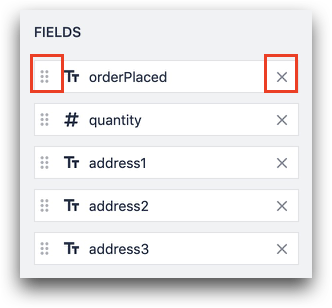
Az oszlopok számának módosításához használja az oldalsó ablaktábla Columns (Oszlopok) opcióját.
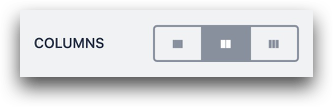
A címkék és értékek megjelenítésének megváltoztatásához állítsa be a színt és a betűméretet az oldalsó ablaktáblában.
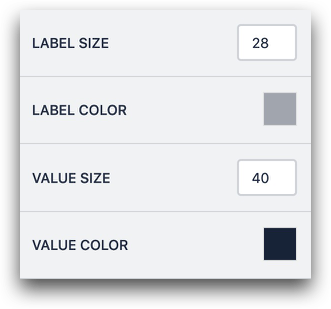
Ha szeretné látni, hogyan jelenik meg ez az adat az üzemeltetőnek, futtassa az alkalmazást a lejátszóban, és láthatja a teljes Table Recordot. Az értékek akkor lesznek feltüntetve, ha először tölt be egy rekordot.
A rekord helyőrzőinek törlése
Néha előfordulhat, hogy törölni szeretne egy rekord helyőrzőt, hogy ne legyen az alkalmazásba betöltött konkrét rekord az adott rekord helyőrző alatt.
Ezt a következőképpen teheti meg:

- "Table Records" "Clear Record Placeholder" (Rekord helyőrző törlése)
Felhasználók és mezőik megjelenítése
Létrehozhat egy rekordhelytartót is a felhasználók és a hozzájuk tartozó mezők számára, majd betölthet egy adott felhasználót a beágyazott táblával. További részletekért lásd a Felhasználói mezőkről szóló külön útmutatót.
További olvasmányok
Megtalálta, amit keresett?
A community.tulip.co oldalon is megteheti, hogy felteszi kérdését, vagy megnézheti, hogy mások is szembesültek-e hasonló kérdéssel!
